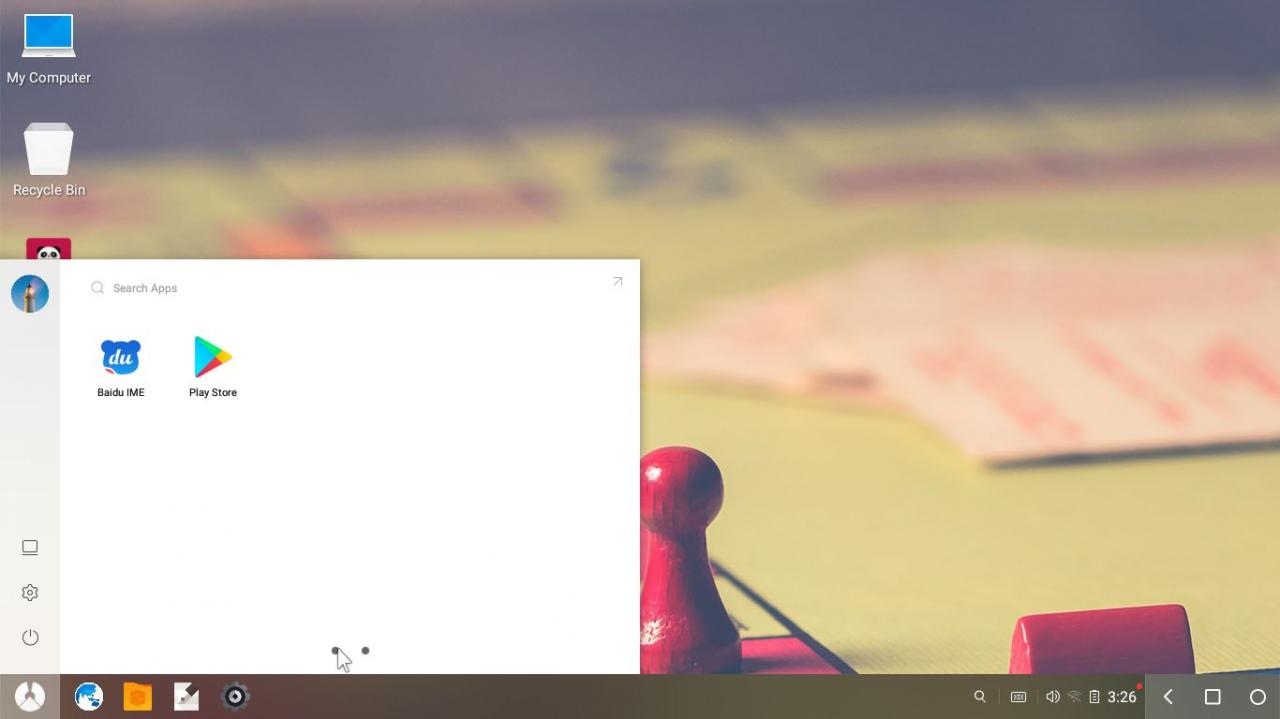Det är möjligt att installera Android på en dator utan att använda en emulator. Lär dig hur du kör Android-appar och får tillgång till en fullständig version av mobiloperativsystemet på Windows.
Instruktionerna i den här artikeln gäller för stationära och bärbara datorer som kör Windows 10, 8 och 7.
Varför installera Android på PC?
Om du inte har en Android-enhet går du miste om miljontals appar i Google Play Butik. Även om du redan har en smartphone eller surfplatta som du spelar Android-spel på kanske du föredrar att spela dem på din dator.
Det finns flera sätt att köra Android-appar på din dator. Till exempel kommer Android SDK med en Android-emulator för felsökning av appar och BlueStacks är en molnbaserad virtuell maskin som optimerar Android-appar för skrivbord. Men om du vill komma åt den fullständiga versionen av Android utan en emulator, är din bästa satsning Phoenix OS.
Vad är Phoenix OS?
Phoenix OS är ett operativsystem baserat på Android 7 (Nougat) som är utformat för att köras på stationära och bärbara datorer. Om du installerar den på din hårddisk får du möjlighet att starta i Phoenix OS varje gång du startar din dator. Alternativt kan du spara den på ett USB-minne för användning på vilken dator som helst.
Innan du kan installera Phoenix OS måste du först ladda ner installationsprogrammet för ditt operativsystem. Windows-användare kan ladda ner en EXE-fil, men Mac-användare måste ladda ner en ISO-fil och bränna den till en flash-enhet innan de kan starta installationsprogrammet. Du måste också göra ändringar i systemets BIOS-inställningar.
För att köra Phoenix OS behöver din dator en Intel x86-serie CPU.
Hur man installerar Android Phoenix OS på PC
För att komma igång med att installera Android på din dator med Phoenix OS är det här stegen du måste följa:
-
Ladda ner Phoenix OS-installationsprogrammet för ditt operativsystem.
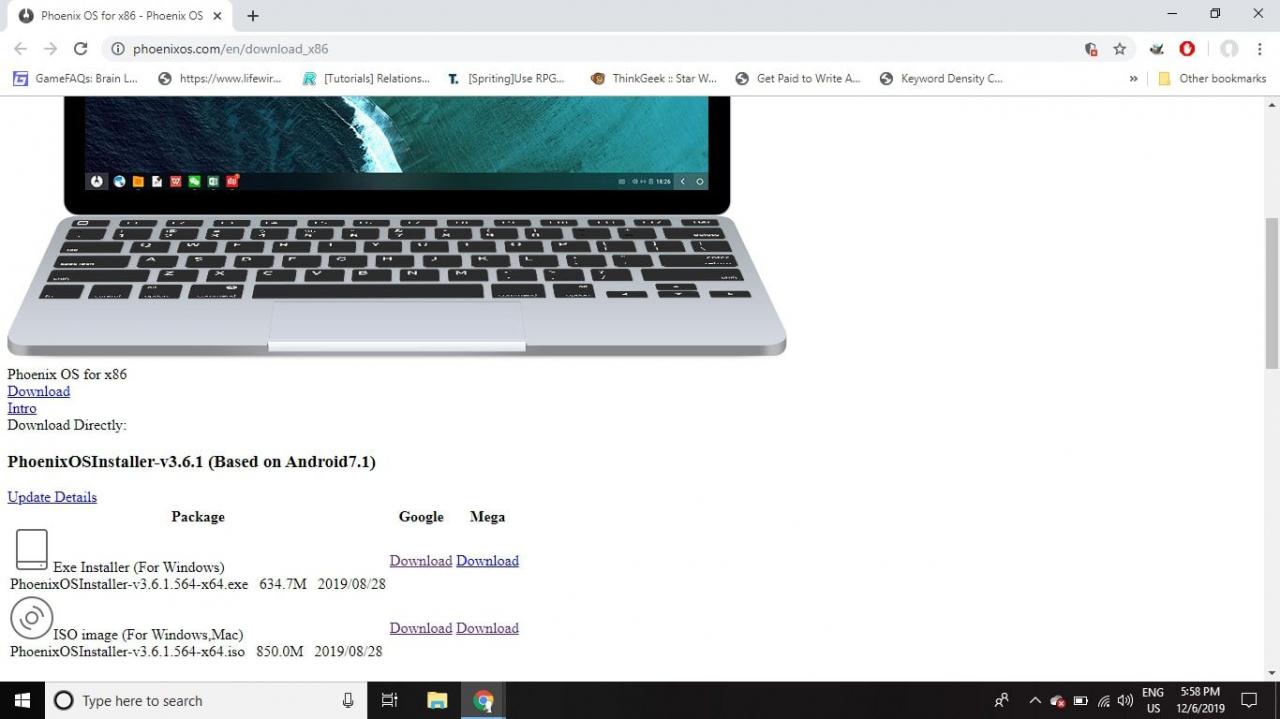
-
Öppna installationsprogrammet och välj installera.
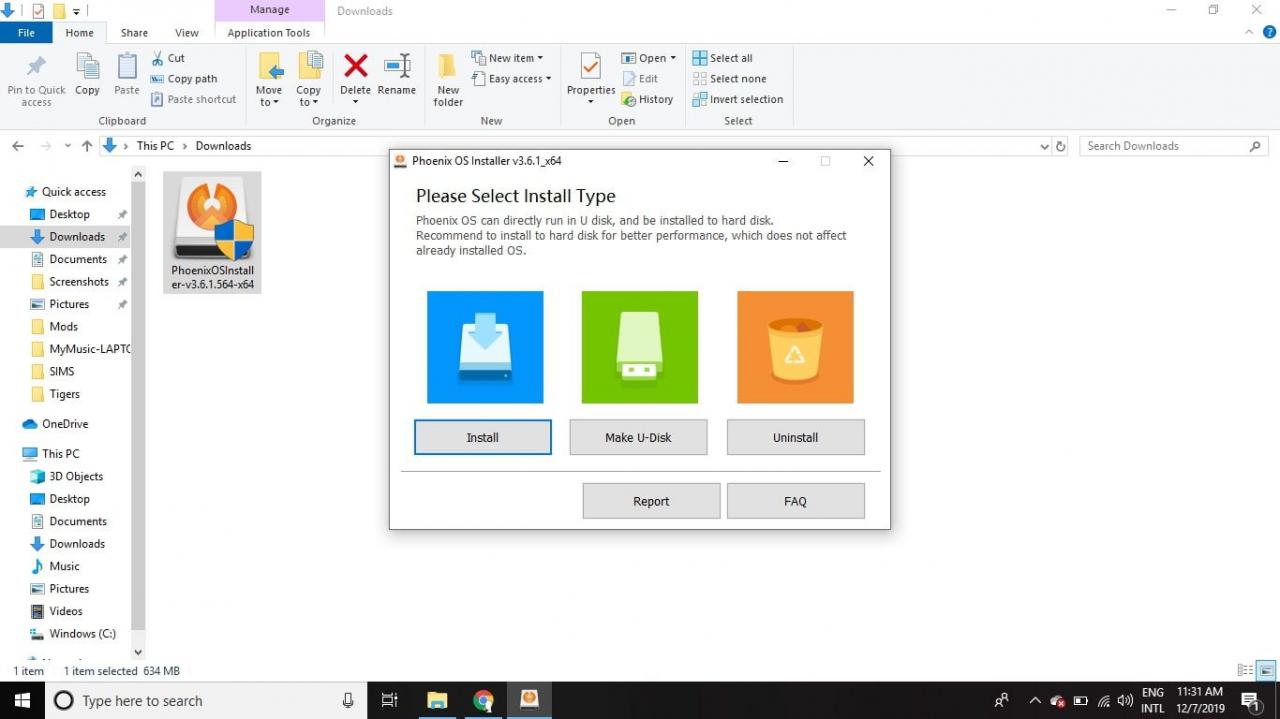
Välj för att installera Phoenix OS på en USB-enhet Gör U-Disk.
-
Välj hårddisken där du vill installera operativsystemet och välj sedan Nästa.
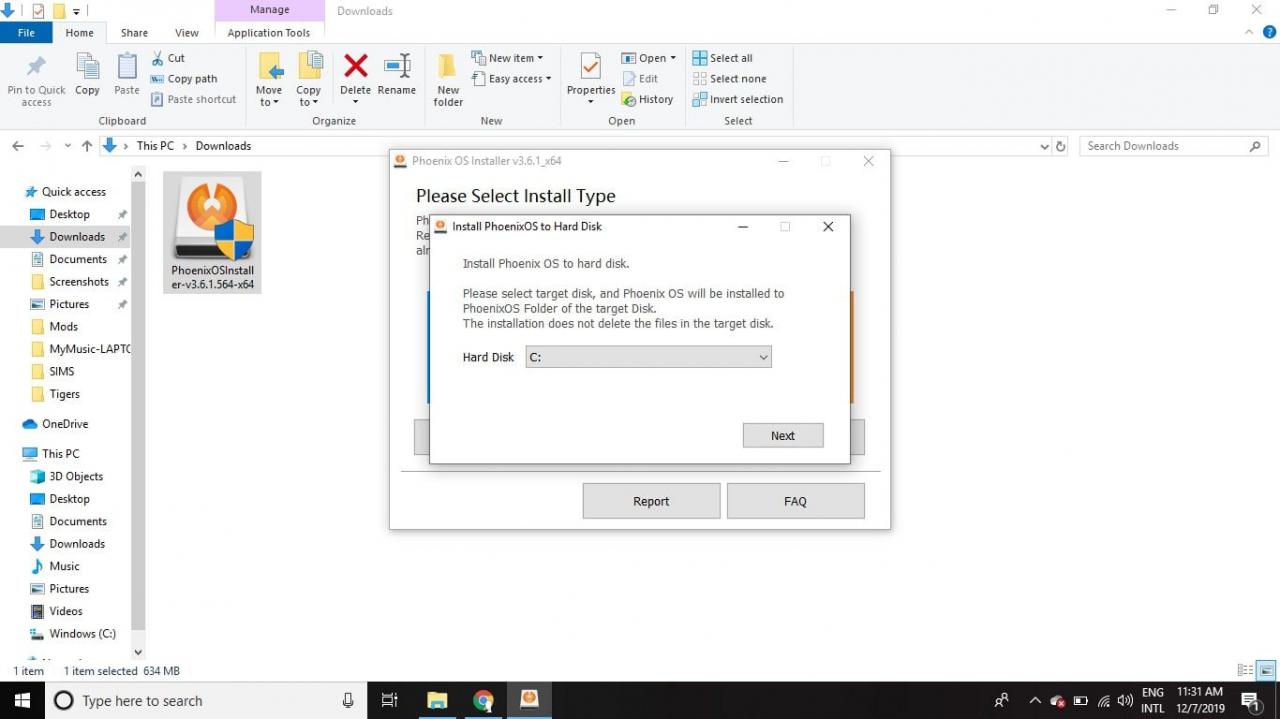
-
Välj hur mycket utrymme du vill reservera på din hårddisk för Phoenix OS och välj sedan installera.
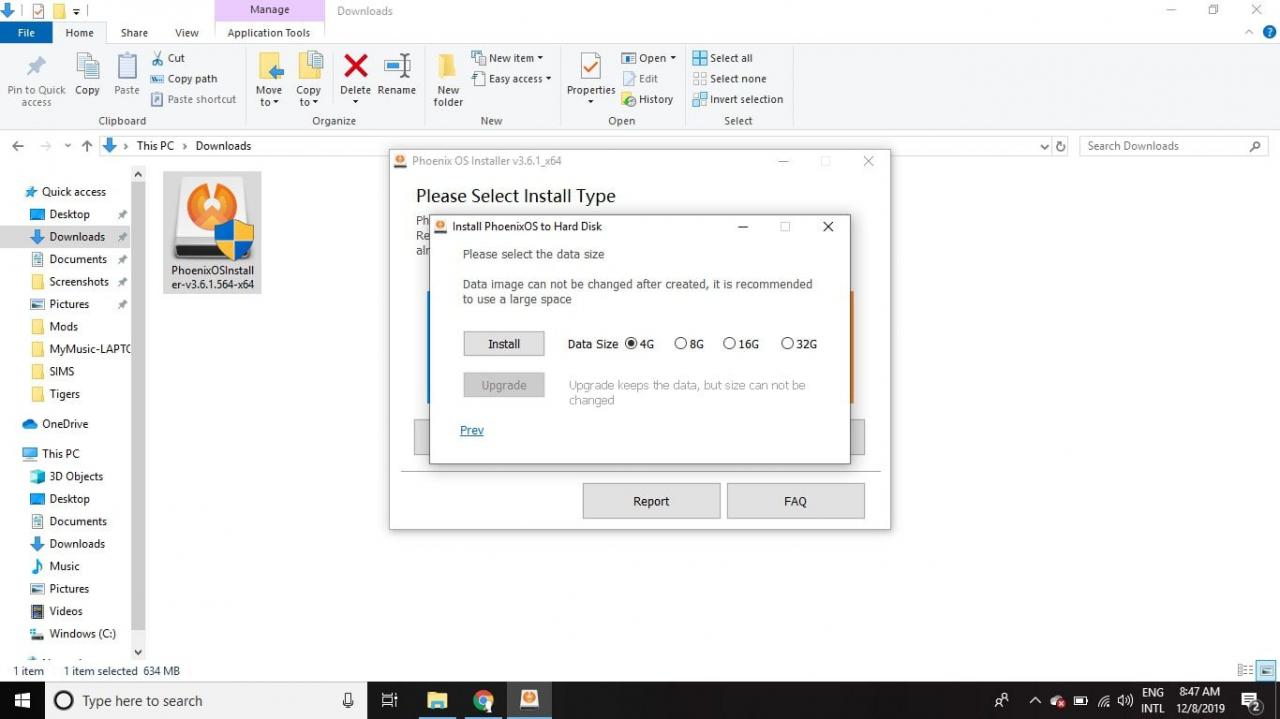
Det här alternativet bestämmer storleken på de appar du kan köra, så du bör ställa in den så högt som möjligt.
-
Phoenix OS är nu installerat, men du kommer sannolikt att få ett meddelande om att du måste inaktivera säker start.
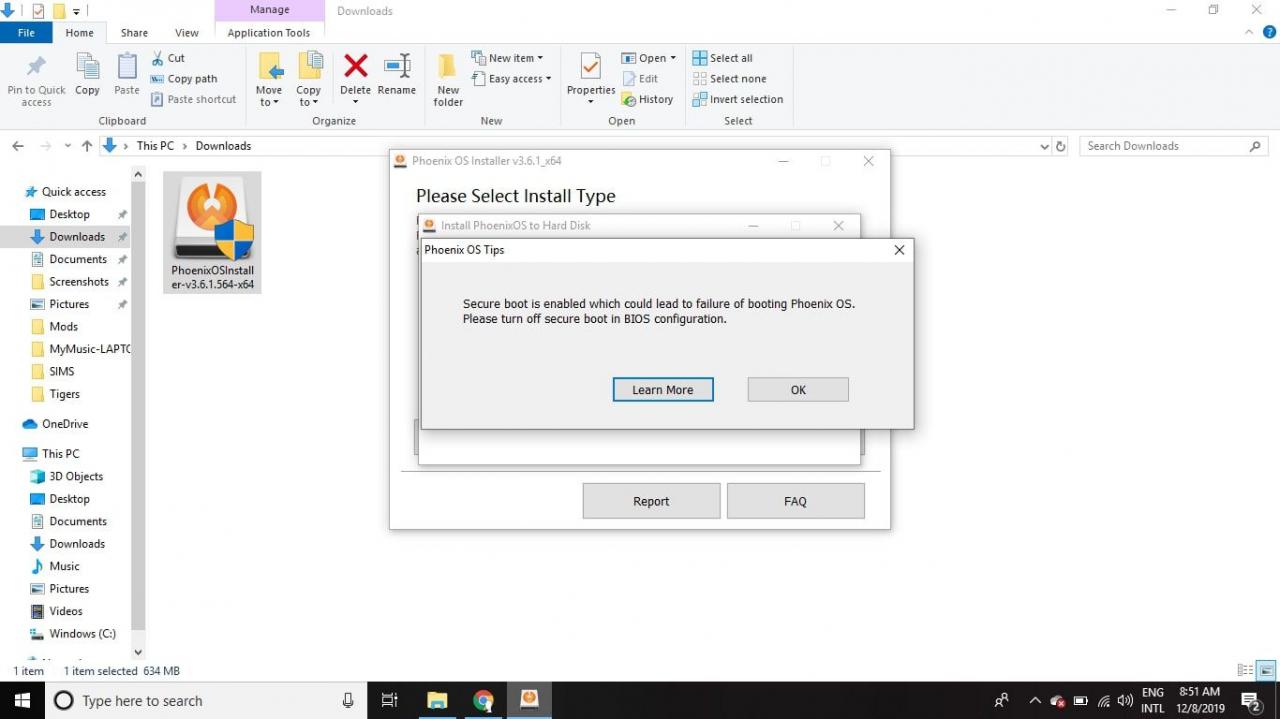
Hur inaktiverar du säker start för Phoenix OS
Windows har en inbyggd säkerhetsfunktion som förhindrar att Phoenix OS körs vid start. Hur du inaktiverar den säkra startfunktionen beror på ditt moderkort och din version av Windows. Microsofts supportwebbplats har detaljerade instruktioner för att inaktivera säker start för olika system.
Använda Phoenix OS för att köra Android-appar på PC
När du startar din dator kan du välja att ladda Windows eller Phoenix OS. Du kan också välja genvägen på skrivbordet för att starta Phoenix OS. Första gången du startar Phoenix måste du välja språk (standard är kinesiska) och ställa in det precis som med en ny Android-enhet.
Phoenix OS är inte alltid stabilt, så om det inte laddas framgångsrikt första gången kan det fungera om du försöker igen.
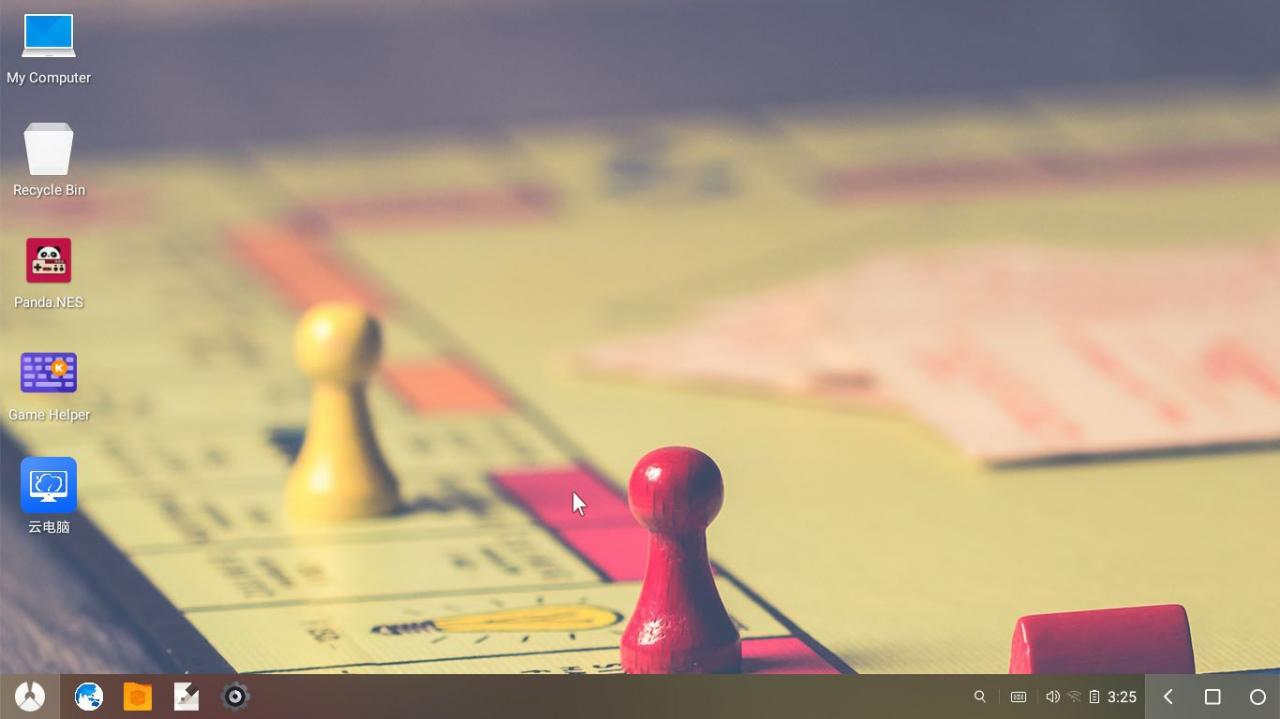
Phoenix OS-gränssnittet liknar Windows, men det fungerar som Android. Om du använder en bärbar dator kan du behöva en extern mus eftersom Phoenix OS inte är kompatibel med alla styrplattor. Om din dator har en pekskärm kan du navigera i gränssnittet precis som på en smartphone eller surfplatta.
Phoenix OS är förinstallerat med Google Play så att du kan ladda ner appar direkt från Google. Du kan också ladda ner appar med hjälp av APK-filer. Välj Meny ikonen längst ned till vänster på skrivbordet för att se dina appar.